Por PassionateWriter
Existem alguns aplicativos que funcionam melhor quando abertos como um administrador e quando você está logado como uma conta de usuário, então provavelmente você não pode simplesmente abrir o aplicativo clicando duas vezes em isto. Em vez disso, você precisa clicar com o botão direito e escolher sempre executar como administrador. Esse problema não ocorre se você estiver conectado ao sistema como administrador. Mas você sabia que existe uma maneira de fazer apenas um aplicativo específico aberto como administrador sempre no windows 11. Se você está se perguntando como isso pode ser feito, bastam apenas alguns passos simples. Neste post, estamos elaborando como você pode abrir um aplicativo como administrador sempre no seu sistema windows 11.
Etapas fáceis a seguir para abrir qualquer aplicativo como administrador sempre no Windows 11
Etapa 1: clique com o botão direito no ícone do aplicativo que deseja abrir como administrador, sempre conforme mostrado abaixo.
NOTA: Escolhemos o navegador Opera como um exemplo de explicação. Você pode fazer o mesmo para qualquer aplicativo que desejar.
Etapa 2: Em seguida, selecione Propriedades no menu de contexto para abrir a janela Propriedades.
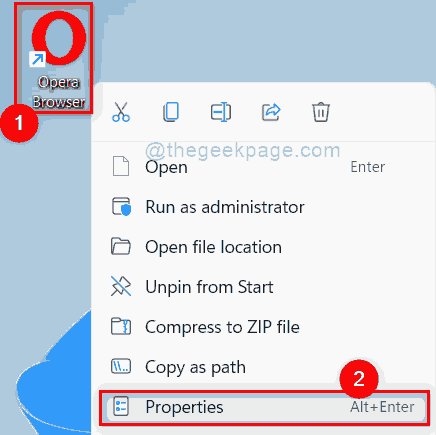
Etapa 3: na janela Propriedades, vá para Compatibilidade aba.
Etapa 4: na seção Configurações, verifique o Execute este programa como administrador caixa de seleção.
Etapa 5: Em seguida, clique Aplicar e OK botão como mostrado na imagem abaixo para fazer alterações.
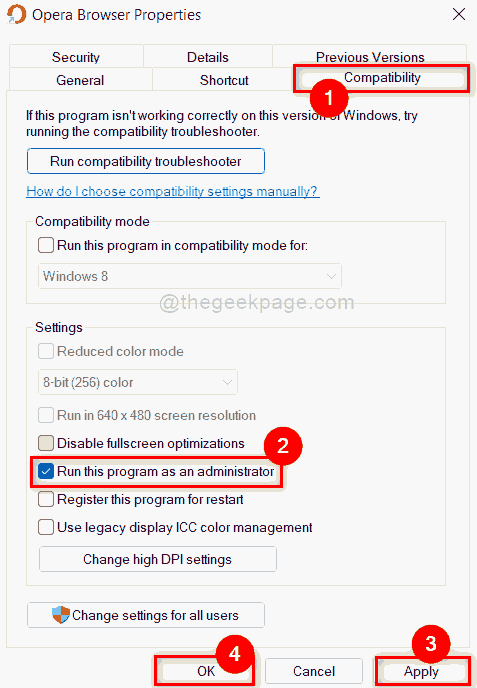
Agora aqui em diante, este aplicativo abrirá como um administrador toda vez que você tentar e abri-lo apenas com um clique duplo nele em seu sistema Windows 11.
É isso pessoal.
Espero que este artigo tenha sido informativo e você o tenha achado interessante.
Por favor, deixe-nos saber na seção de comentários se você gostar.
Obrigada!

![Como dar efeito de pintura a óleo às suas fotos no Adobe Photoshop [Não é necessário ter habilidades de desenho]](/f/e2ace14083dcbab3f09296dd79a89120.png?width=300&height=460)
